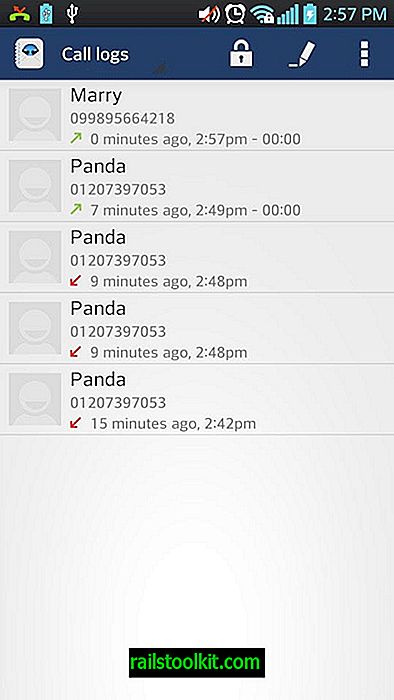Microsoft har endelig aktiveret POP3-e-mail-adgang for alle brugere af deres Hotmail-e-mail-tjeneste. Dette betyder i det væsentlige, at det nu er muligt at konfigurere desktop-e-mail-klienter og mobiltelefon-apps til at få adgang til Hotmail til at hente og sende e-mail, noget, der ikke var muligt før.
Bemærk : Bemærk, at Microsoft migrerede Hotmail til Outlook.com. Vi har offentliggjort en opdatering til den originale artikel, som du finder vedhæftet efter den originale del.
Vi nævnte allerede, hvordan man konfigurerer Hotmail POP3, men i en lidt anden sammenhæng, da artiklen dengang koncentrerede sig om at give information om, hvordan man aktiverer POP3-adgang for alle lande.
Her er de oplysninger, der skal indtastes i desktop-e-mail-klienten, så Hotmail kan fås adgang til:
- Indgående server: pop3.live.com
- Indgående havn: 995
- SSL-kryptering: ja
- Udgående server: smtp.live.com
- Udgående port: 25 (brug port 587, hvis standardporten ikke fungerer)
- Godkendelse: ja
- TLS eller SSL: ja
Bemærk, at navnene kan variere afhængigt af den desktop-e-mail-klient, der er i brug. Værdierne på den anden side ændres ikke.
Brugernavnet (normalt Windows Live Hotmail-e-mail-adresse) og adgangskode er de samme, der bruges, når du logger ind på Hotmail-webstedet ved hjælp af en webbrowser.
Der er ikke behov for konfiguration af POP3 på Hotmail-webstedet. Dette er en forskel i, hvordan Gmail håndterer ekstern adgang, da det eksplicit skal aktiveres i e-mail-webgrænsefladen, før det er muligt at få adgang til en Gmail-konto ved hjælp af POP3 eller SMTP.

Opdatering :
Tingene har ændret sig, da Microsoft lancerede Outlook.com. Du skal aktivere Pop på Outlook.com, før du kan bruge det i en e-mail-klient eller en mobiltelefon-app.
- Åbn Outlook.com, og log ind på din konto på webstedet.
- Klik på indstillingsikonet øverst til højre, og vælg indstillinger.
- Vælg tilslut enheder og apps med pop på indstillingssiden.
- Skift pop fra deaktiver for at aktivere og klik på Gem bagefter.
- Aktivering af pop viser en anden mulighed på skærmen. Her kan du vælge, om sletning af e-mails på din enhed sletter dem på Outlook's server eller ej. Standardindstillingen er, at den ikke gør det.
Nogle af mailserveroplysningerne er også ændret. Du skal bruge følgende til at oprette forbindelse til Outlook.com:
- Indgående server: pop-mail.outlook.com
- Havn: 995
- Krypteret forbindelse: SSL
- Udgående server: smtp-mail.outlook.com
- Port: 25 (eller 587 hvis 25 er blokeret)
- Godkendelse: ja
- Krypteret forbindelse: TLS
Du kan bruge IMAP alternativt. Det behøver ikke at være aktiveret specifikt, før det kan bruges.
- Indgående server: imap-mail.outlook.com
- Havn: 993
- Krypteret forbindelse: SSL
- Udgående server: smtp-mail.outlook.com
- Port: 25 (587 hvis 25 er blokeret)
- Godkendelse: ja
- Krypteret forbindelse: TLS
Office 365 POP og IMAP
Office 365 bruger forskellige servere. Følgende oplysninger skal indtastes, hvis du vil have adgang til Office 365 til forretnings-e-mail ved hjælp af POP3 eller IMAP:
- Indgående IMAP-server: outlook.office365.com
- Havn: 993
- Kræver SSL: ja (altid krypteret)
- alternativ havn 143
- alternativ Kræver SSL: Ja (STARTTLS)
- Indgående POP3-server: outlook.office365.com
- Havn: 995
- Kræver SSL: Ja (altid krypteret)
- Udgående SMTP-server: smtp.office365.com
- Havn: 587
- Kryptering: ja (STARTTLS)
Yderligere oplysninger er tilgængelige på Microsofts supportwebsted.